
ATOM CamとEchoShowを連携したいけど、やり方がわからない…
アレクサに話しかけても映像が表示されない…
そんなお悩み、ありませんか?
この記事では、ATOMCamとAmazon EchoShowを連携するための設定手順を、初めての方でもわかるように丁寧に解説しています。
うまくいかないときのチェックポイントも紹介しているので、この記事を読めばすぐに連携完了できますよ!
ATOMCamとAmazon EchoShowを連携する方法
※事前にAmazon Alexaアプリをインストールしてください。
また、ATOMアプリでATOMCamの設定を完了させてください。


⬇️ 「Amazon Alexa」アプリをタップ
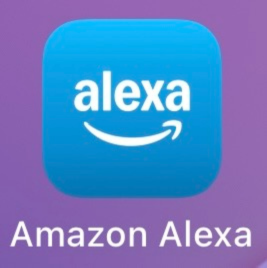
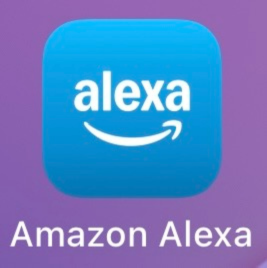
⬇️ ホーム右上の「 + 」をタップ
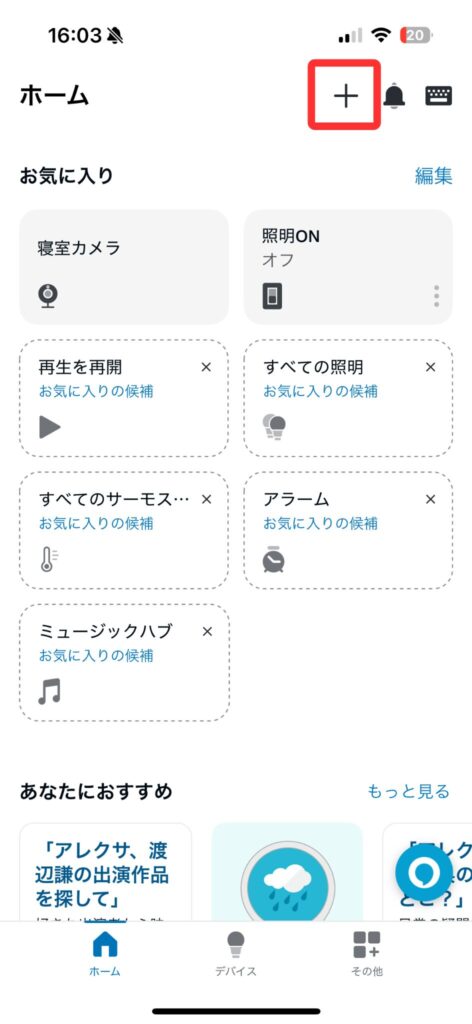
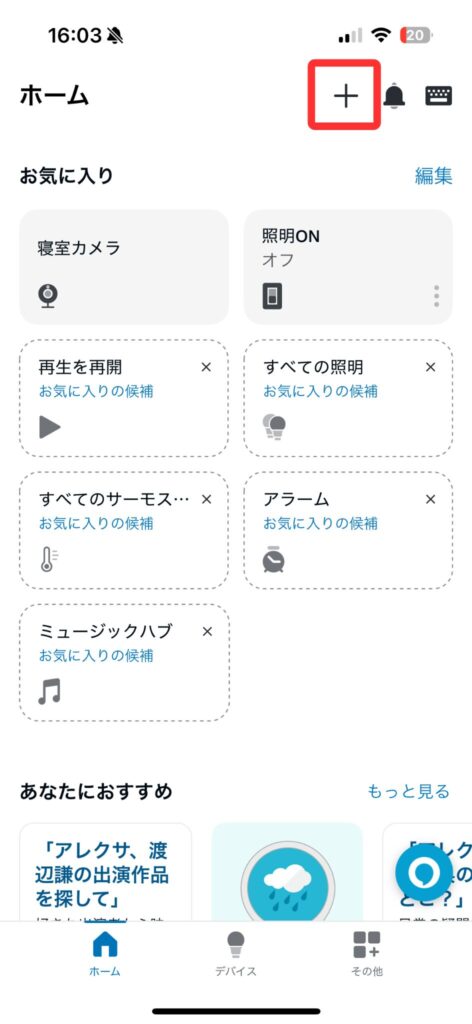
⬇️ 「デバイス」をタップ
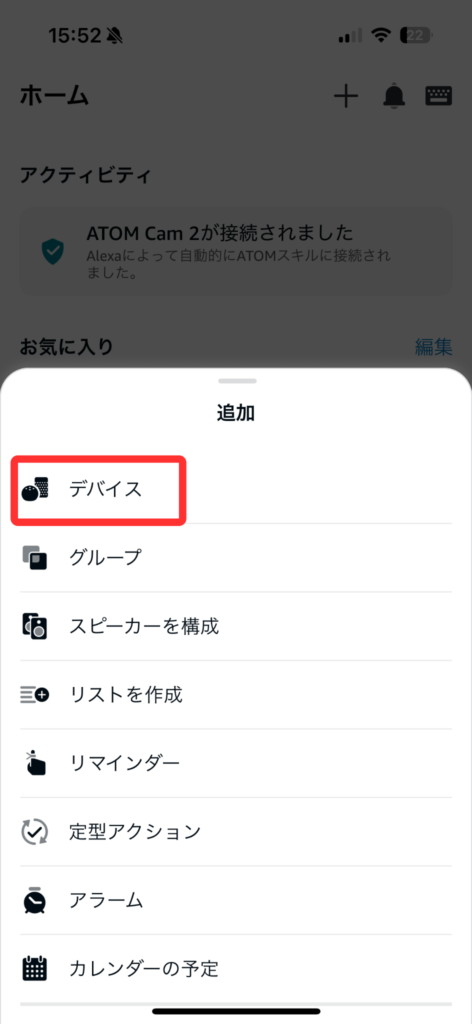
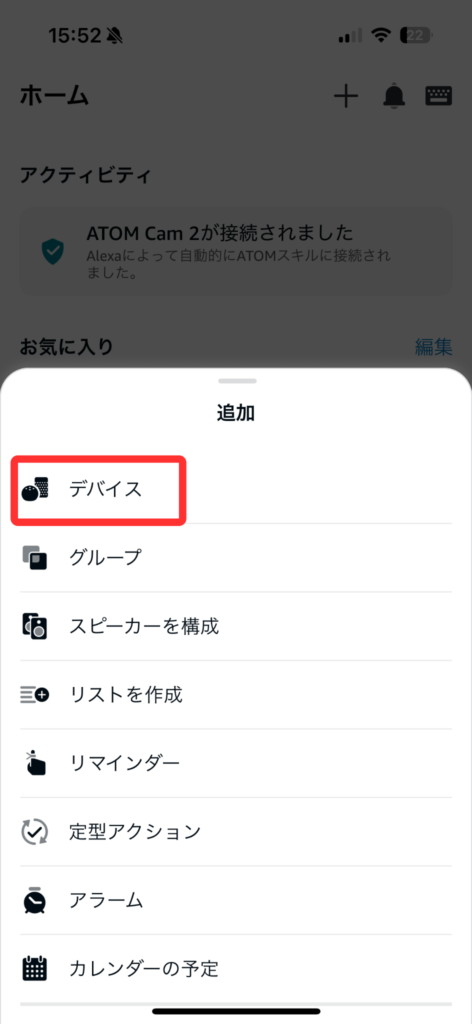
⬇️ 「カメラ」をタップ
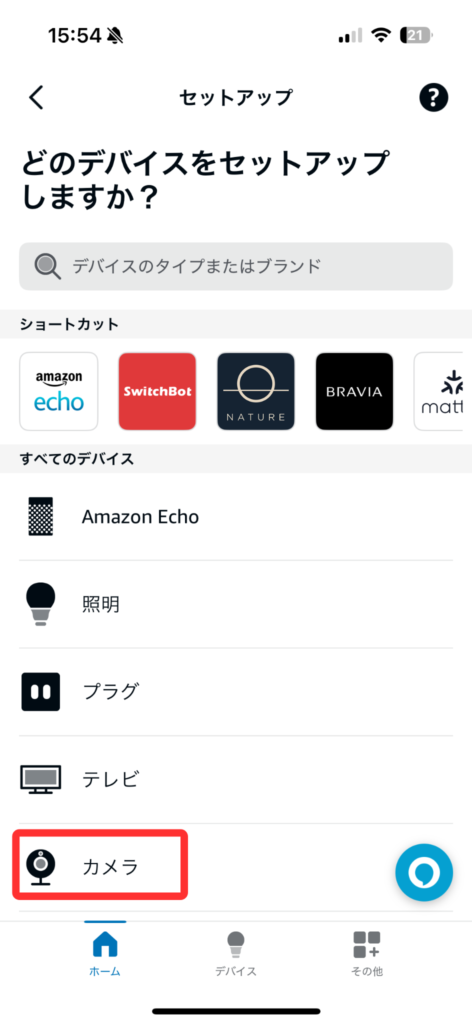
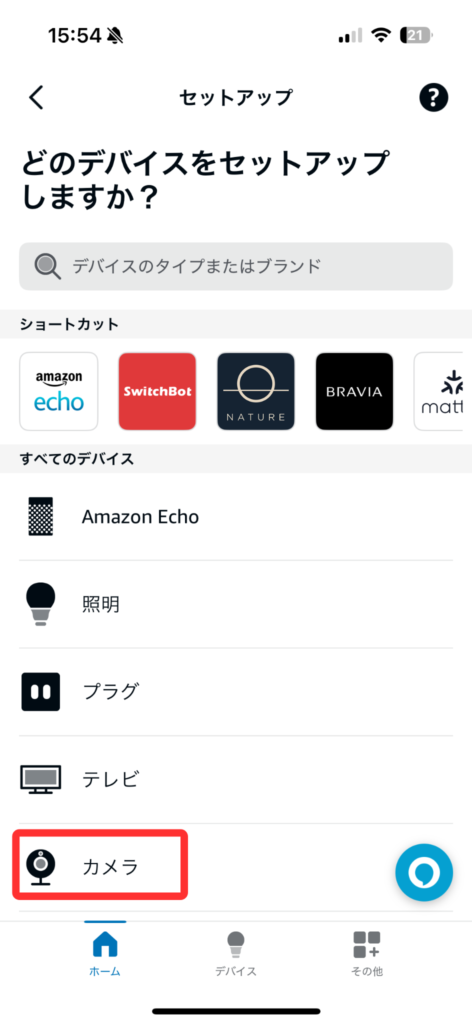
⬇️ 「Atom」をタップ
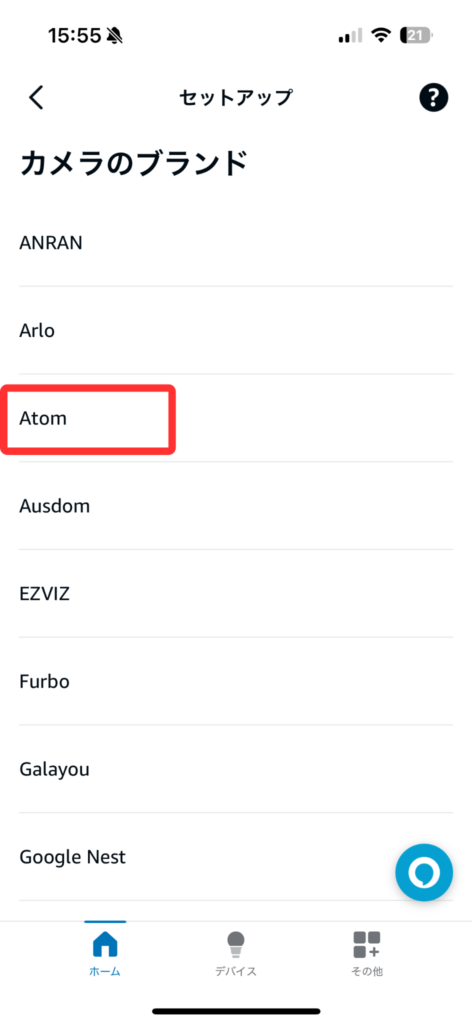
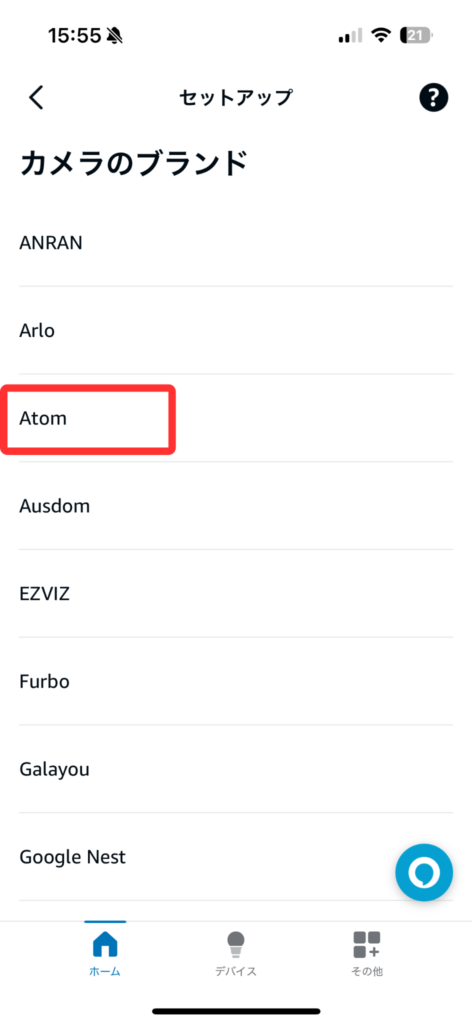
⬇️ カメラの電源を確認し「はい」をタップ
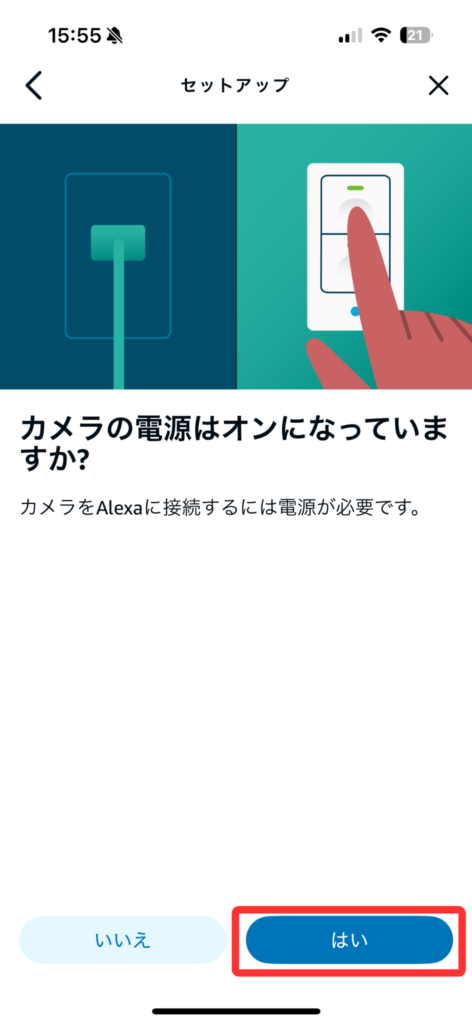
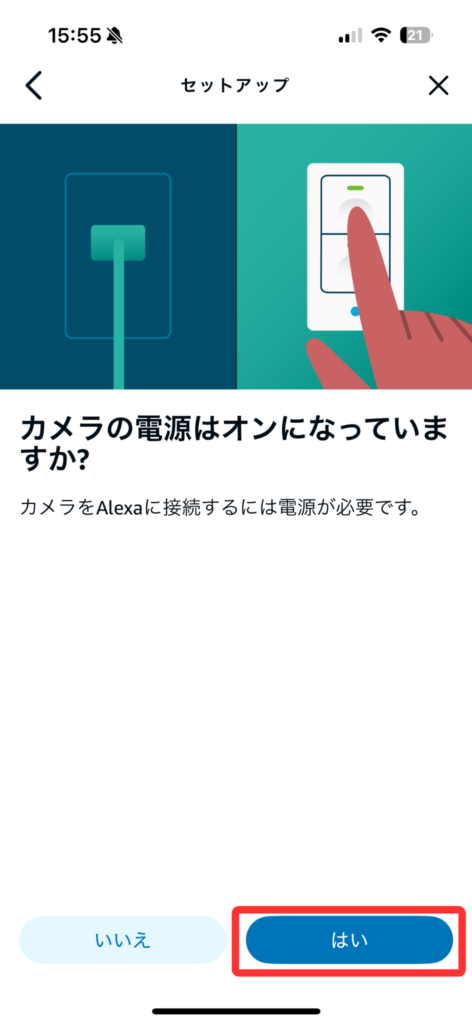
⬇️ 「はい」をタップ
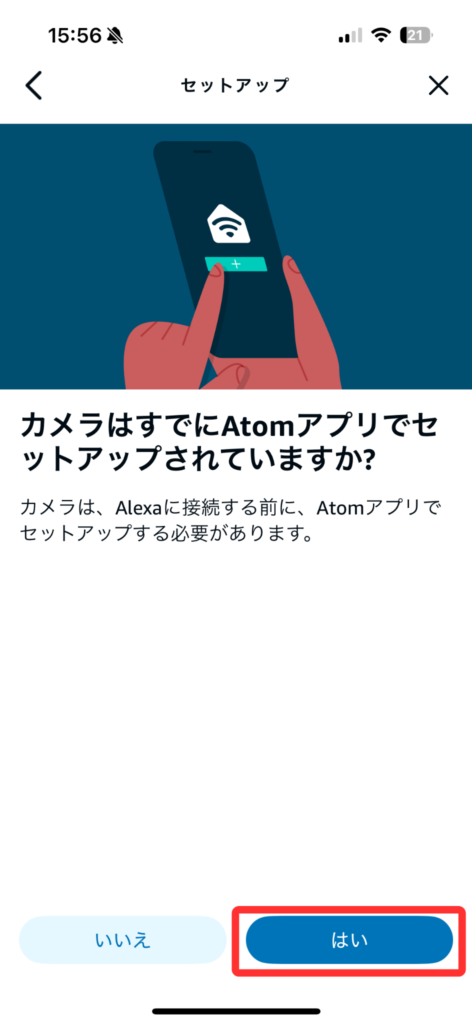
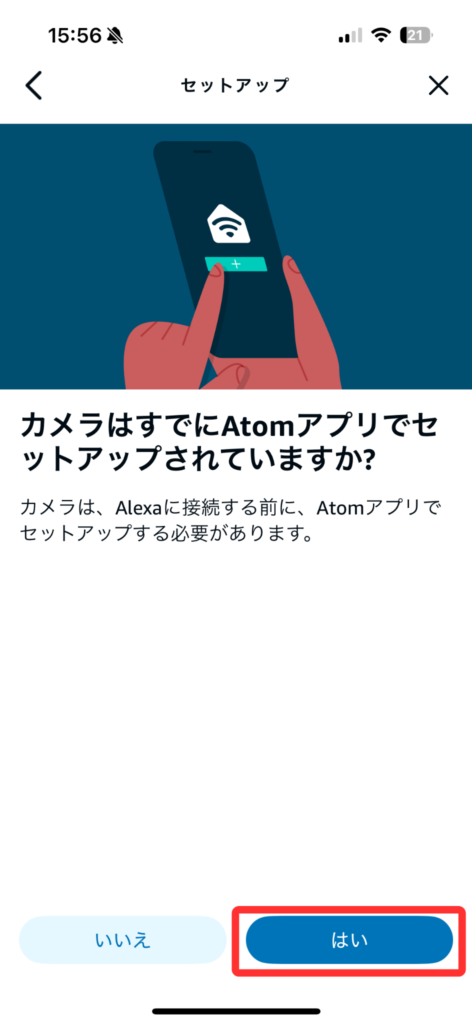
⬇️ 「はい」をタップ
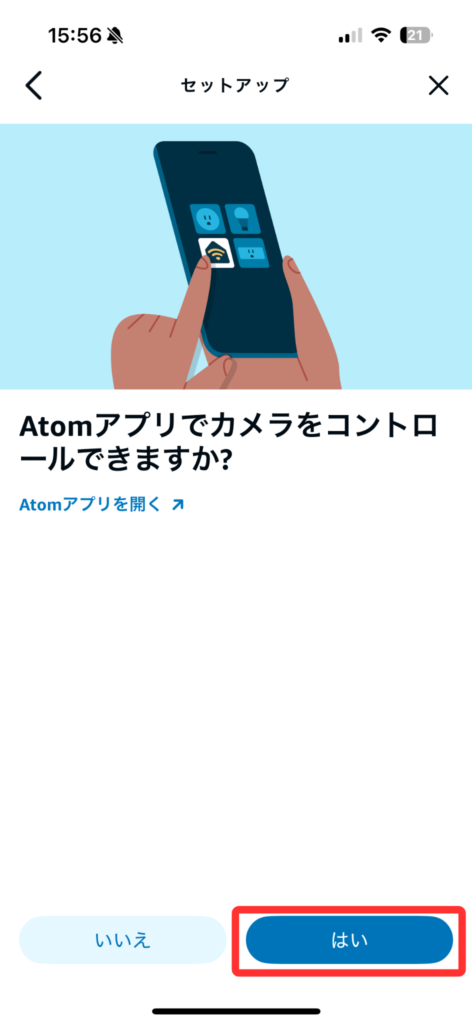
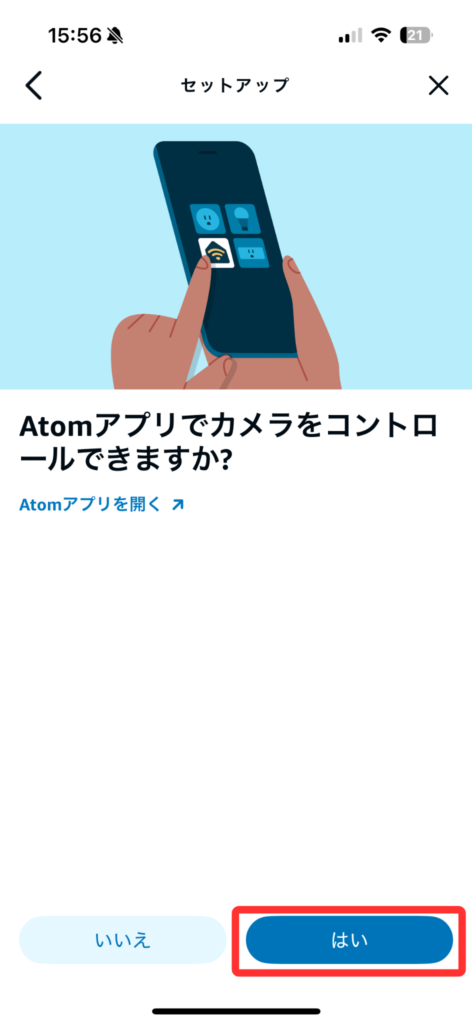
⬇️ 「次へ」をタップ
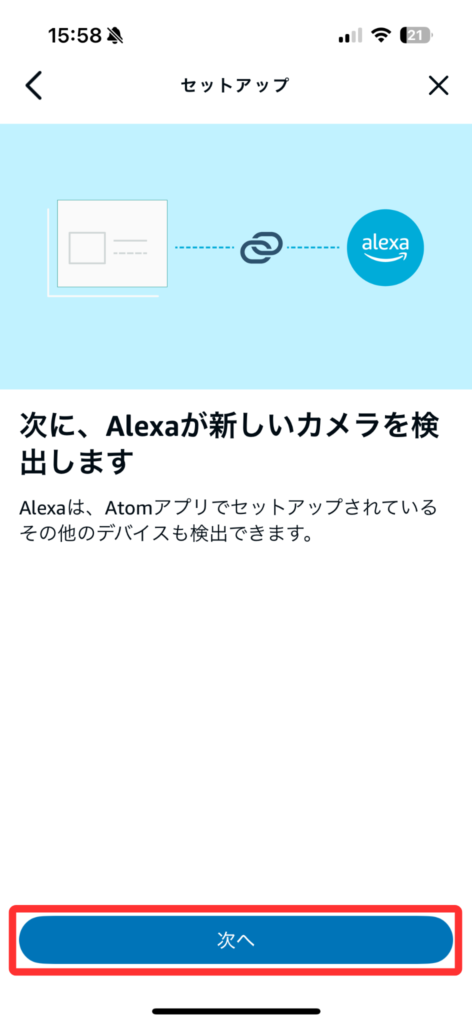
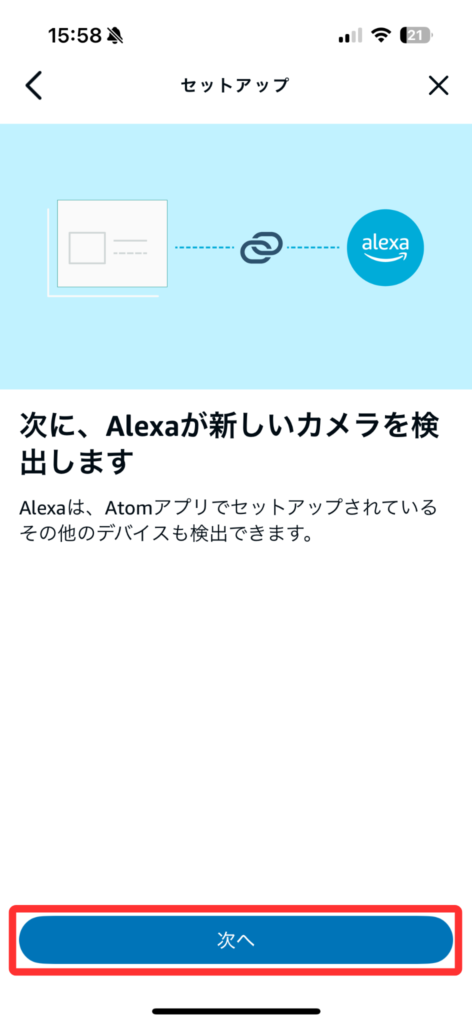
⬇️ 少し待つと画面が変わります
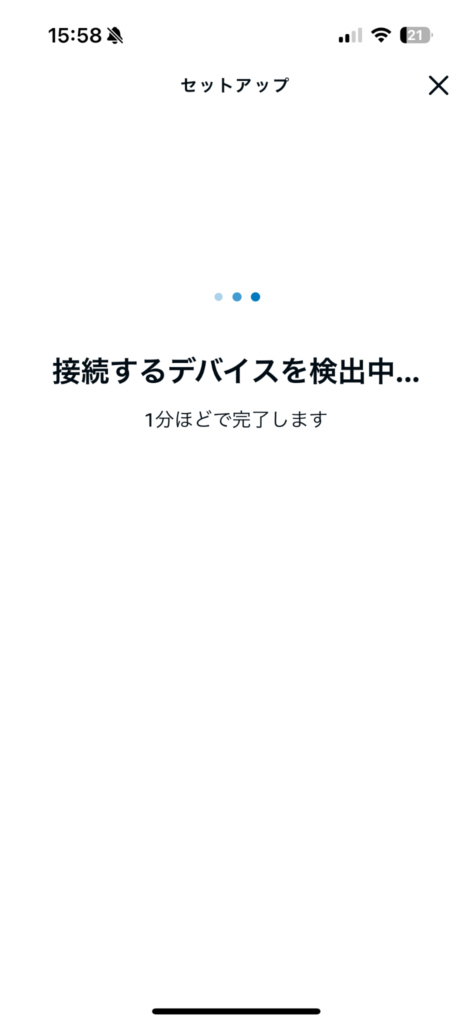
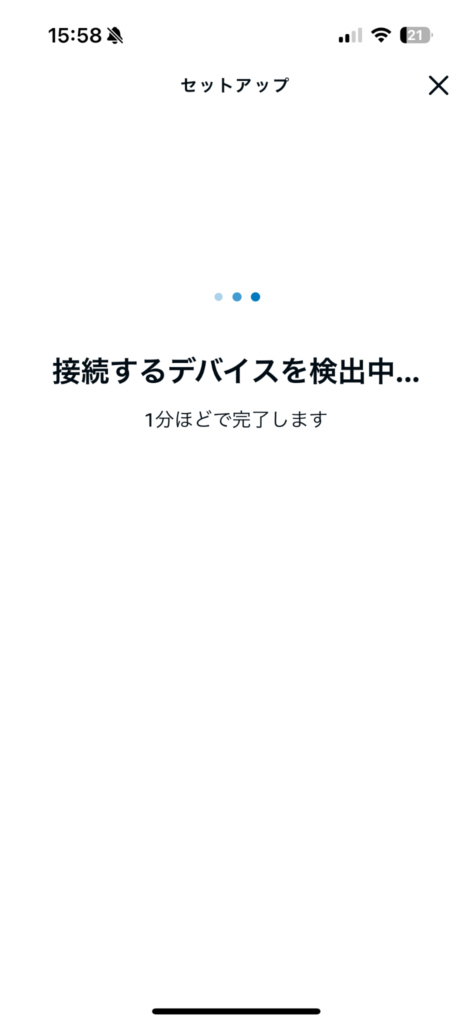
「接続する新しいカメラが検出されませんでした。」と表示されることがあります。
その場合は「次へ」をタップすると接続済みカメラ一覧が表示されるので、接続したいカメラがすでに登録されていないか確認してみてください。
⬇️ 「次へ」をタップ
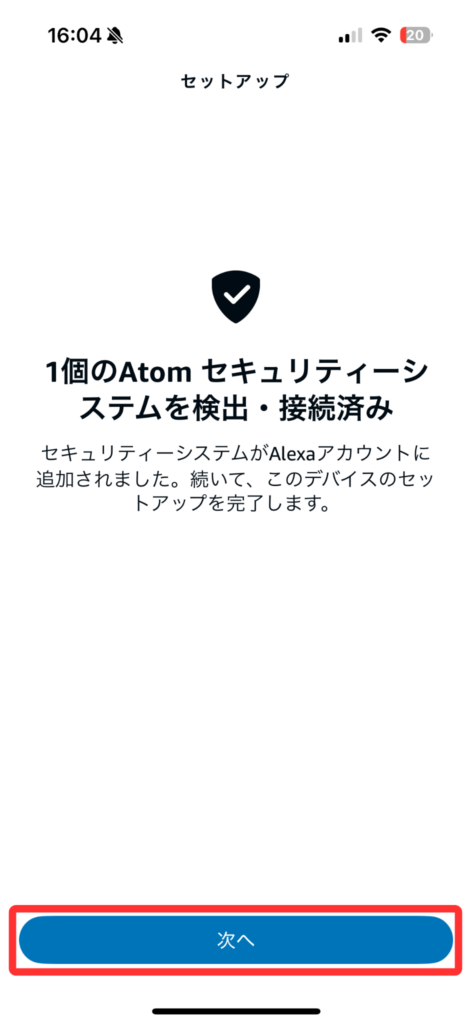
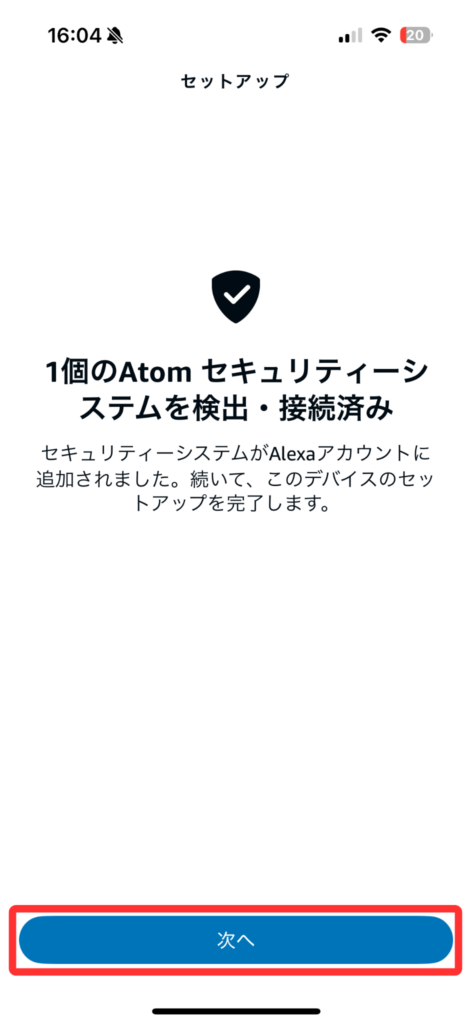
⬇️ 「スキップ」をタップ (追加したいグループがあれば選択する)
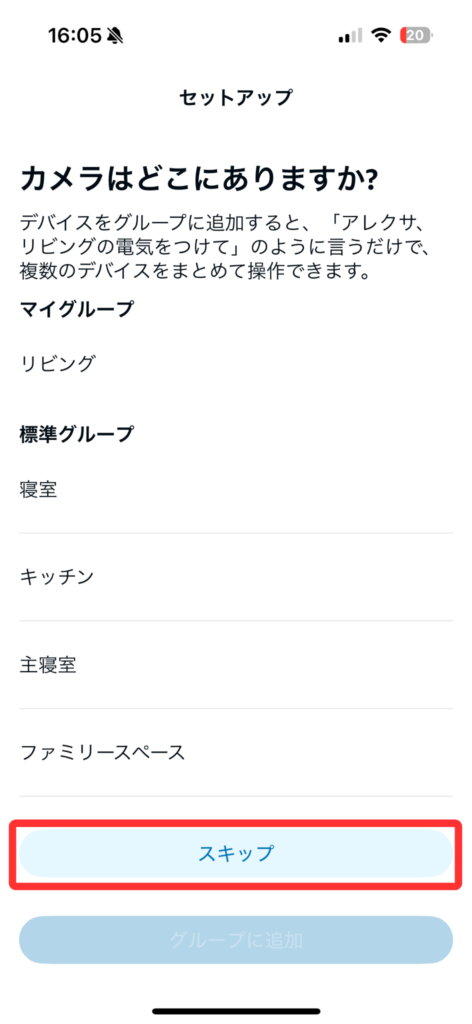
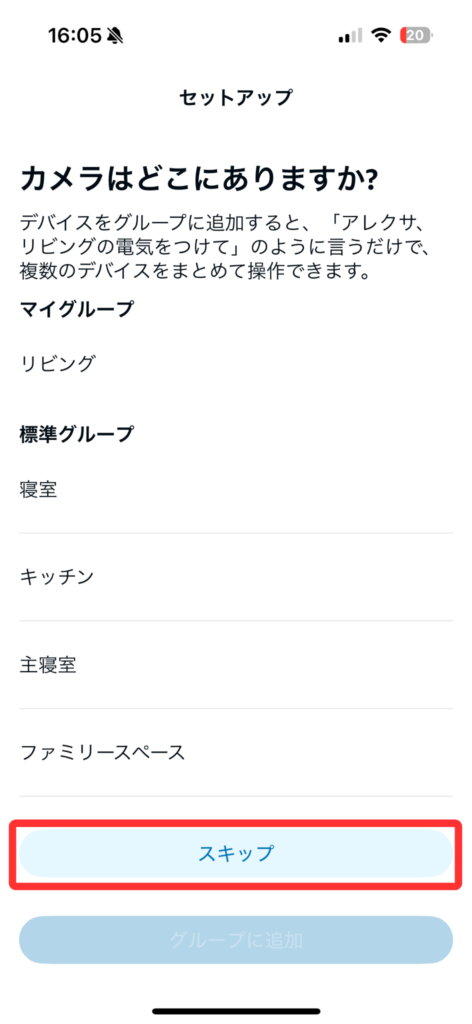
⬇️ 「完了」をタップ
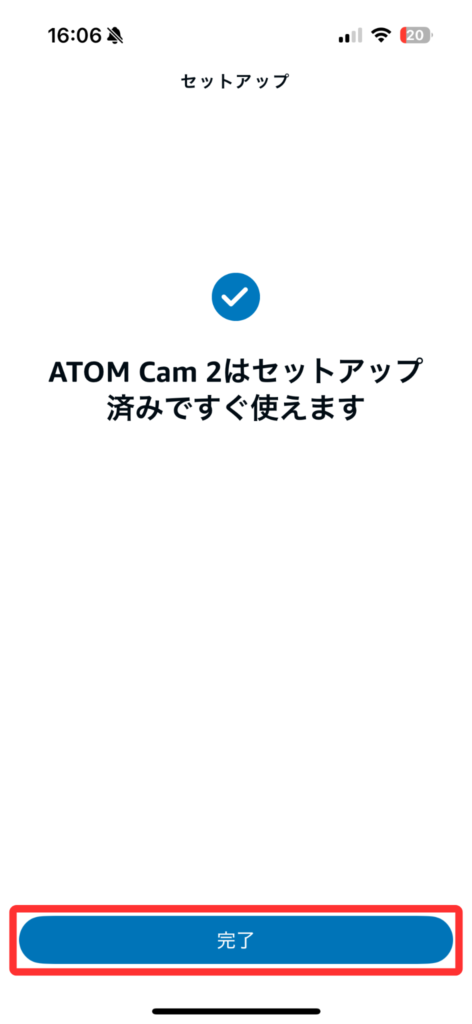
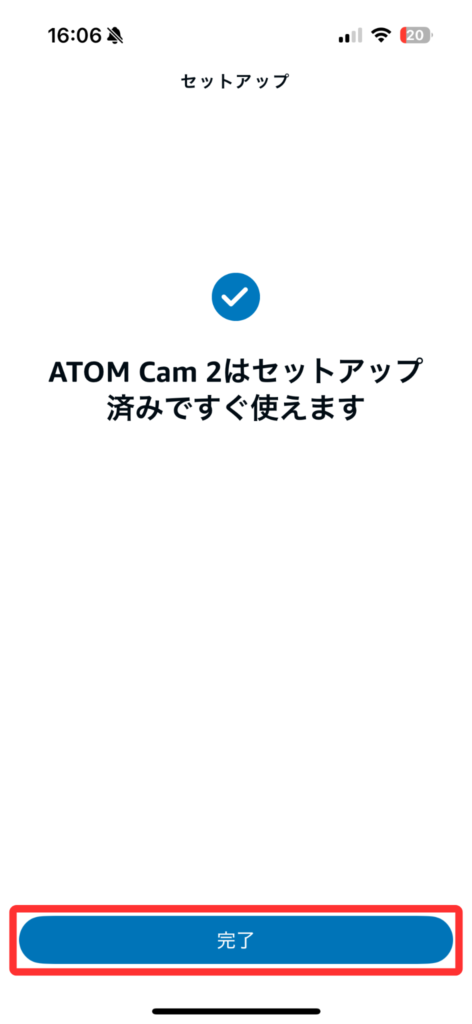
⬇️ これでEchoShowでATOMCamの映像が見れるようになります。
「アレクサ、〇〇カメラを見せて」といってみてください。
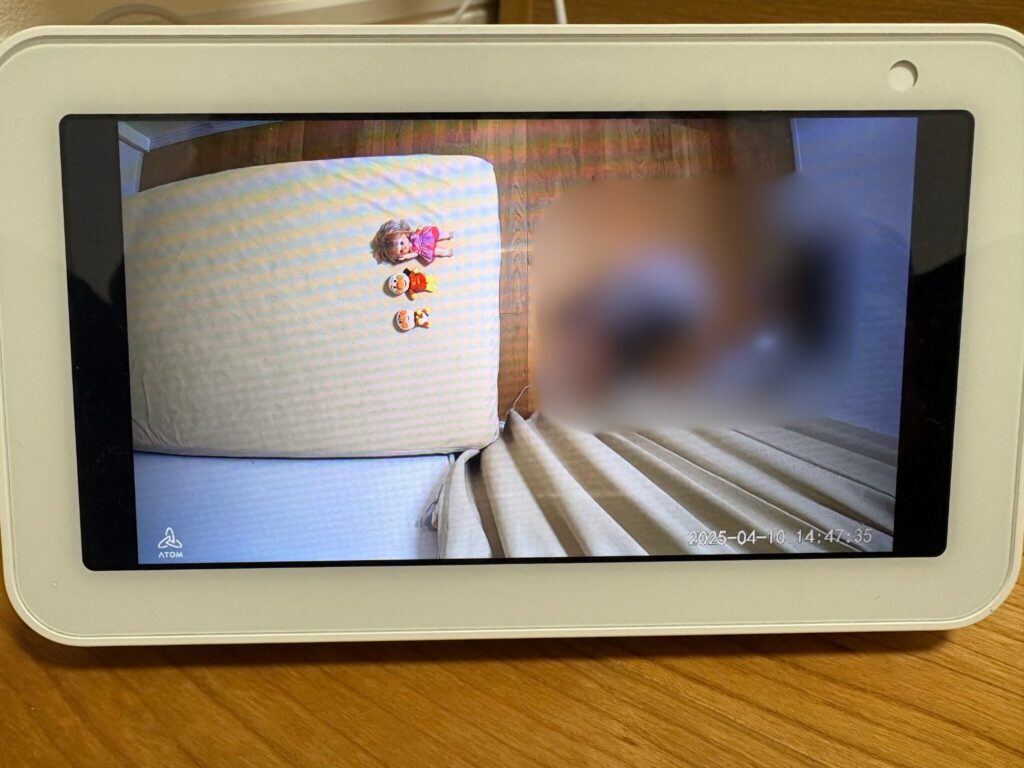
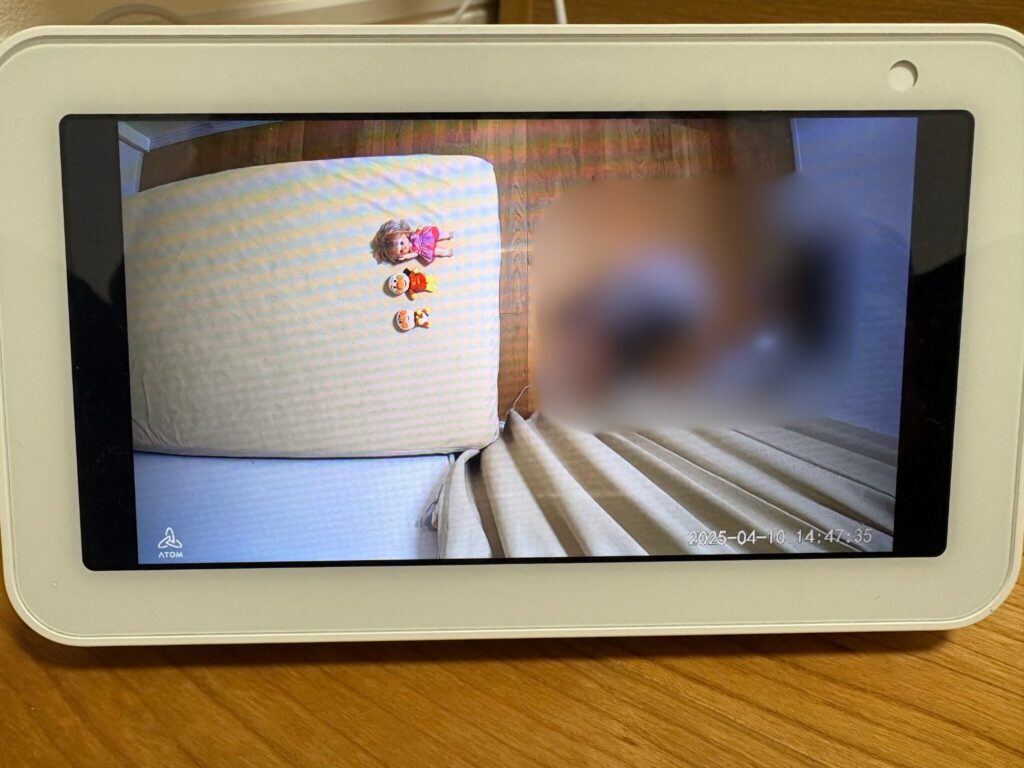
まとめ
これで、ATOMCamとEchoShowの連携はバッチリ!
アレクサに話しかけるだけで、いつでも手軽にカメラ映像を確認できるようになります。
家事をしながら、育児をしながら ”ながら見守り” を叶えたい方にぴったりの機能です。
まだ試していない方は、ぜひこの記事を参考に設定してみてくださいね。











コメント